
- Auteur John Day [email protected].
- Public 2024-01-30 11:16.
- Laatst gewijzigd 2025-01-23 15:01.

Dit is een stap-voor-stap uitleg over hoe u een animatie kunt laseretsen op een 16 mm zwarte leaderfilm.
Stap 1: Animatie
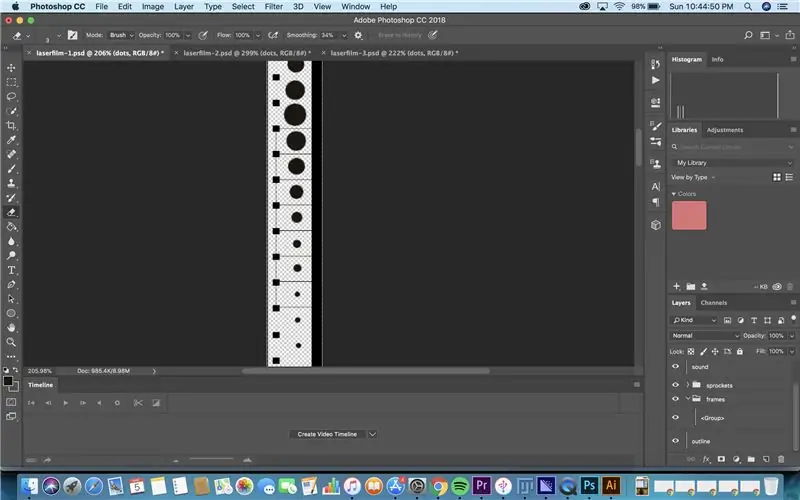
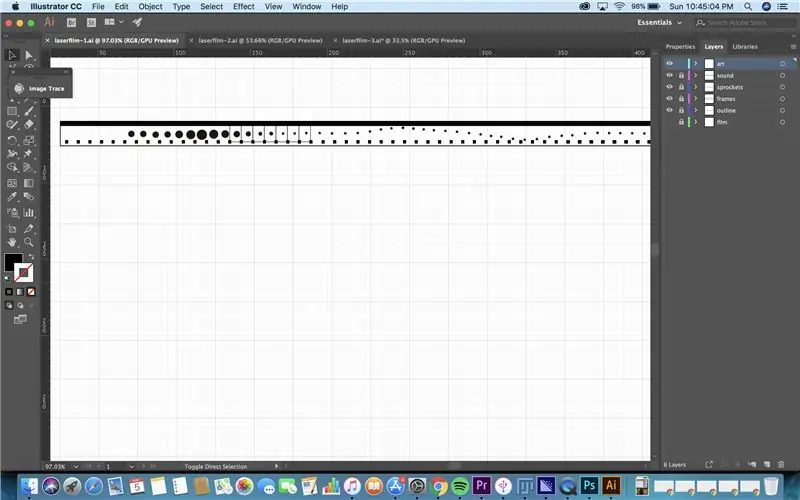
De eerste stap is het maken van je animatie! U kunt dit doen met de animatietool van Photoshop, of door rechtstreeks op het bestand te tekenen in Photoshop of Illustrator. Dit garandeert niet de vloeiendheid van de animatie, maar zal in plaats daarvan een beetje onvoorspelbaarder zijn bij het gebruik van het medium. Als u in Photoshop animeert, moet u uw bestand naar Illustrator overbrengen voordat u het afdrukt. Als u uw animatie op een eigen laag hebt getekend, kunt u deze gemakkelijk kopiëren en plakken in Illustrator en deze gewoon aanpassen zodat deze past.
Stap 2: Registratie
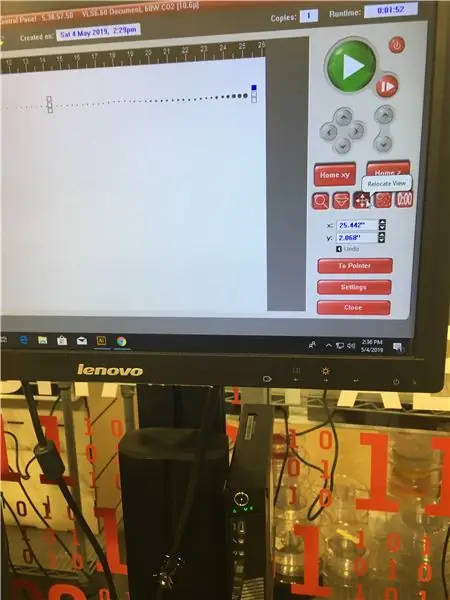
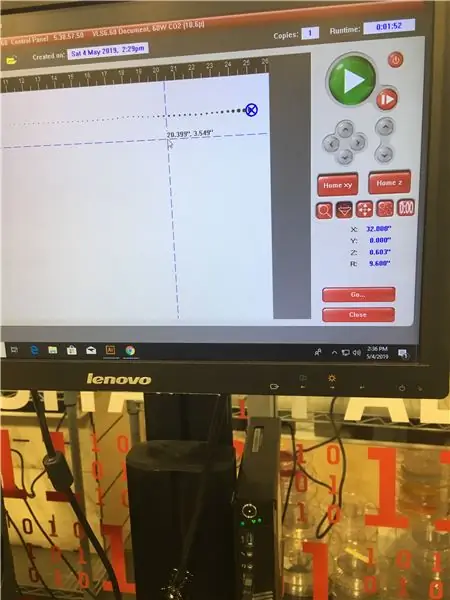
Als je eenmaal bij een computer bent die is verbonden met de lasersnijder die je gaat gebruiken, is het tijd om je ontwerp te registreren om ervoor te zorgen dat het goed wordt afgedrukt. U wilt een basis hebben waarop u uw film als richtlijn kunt plakken. U kunt een stuk hout lasersnijden tot ongeveer de lengte van het gedeelte van de film dat u afdrukt om er gemakkelijk een te maken. Het helpt ook om er een lijn overheen te hebben om ervoor te zorgen dat je de filmstrook gelijkmatig hebt uitgelijnd. Zodra uw filmstrip op het lasersnijbed ligt, richt u de laser op de hoogte van de filmstrip plus alles wat eronder zit. Gebruik vervolgens de aanwijzer om te controleren of het bestand en de filmstrip goed zijn uitgelijnd. Controleer aan het begin van de strip en op verschillende andere punten erlangs om ervoor te zorgen dat het bestand niet van de film afrolt. Als u de bovenkant van de lasersnijder iets opent, projecteert de laserwagen een stip die deze stap veel gemakkelijker maakt. Indien nodig kunt u het bestand verplaatsen met behulp van de tool op de computer, of u kunt de filmstrook handmatig op het lasersnijbed verplaatsen.
Stap 3: Afdrukvoorbereiding
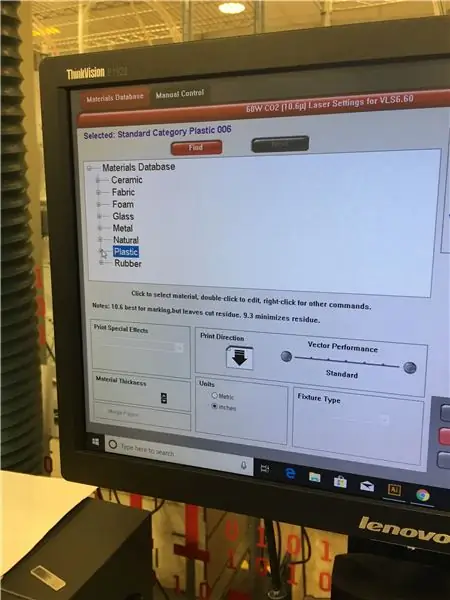
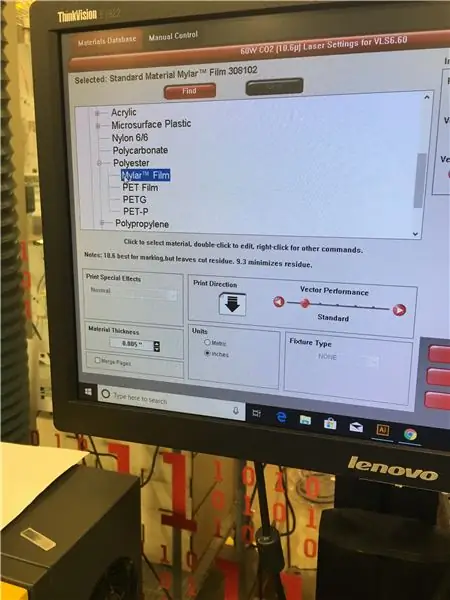
U moet dubbel controleren of alle instellingen op de lasersnijder correct zijn voordat u het etsproces voltooit en start. Selecteer onder materialen plastic, vervolgens polyester en vervolgens mylar-film. Stel de materiaaldikte in op de dunst mogelijke instelling. De standaardinstellingen voor dit materiaal zouden goed moeten zijn, maar als de lasersnijder het ontwerp niet goed afdrukt, probeer dan het vermogen naar 20 en de snelheid naar 75 te veranderen.
Stap 4: Afdrukken
Nu ben je klaar om af te drukken! Druk op de grote groene afspeelknop en zie hoe je ontwerp op de film wordt geëtst. Als uw ontwerp langer is dan het bed van de lasersnijder, kunt u het uiteinde van de filmspoel oprollen en opnieuw vastplakken, waarna u de vorige paar stappen herhaalt om het volgende deel van uw animatie voor te bereiden en op de film te etsen.
